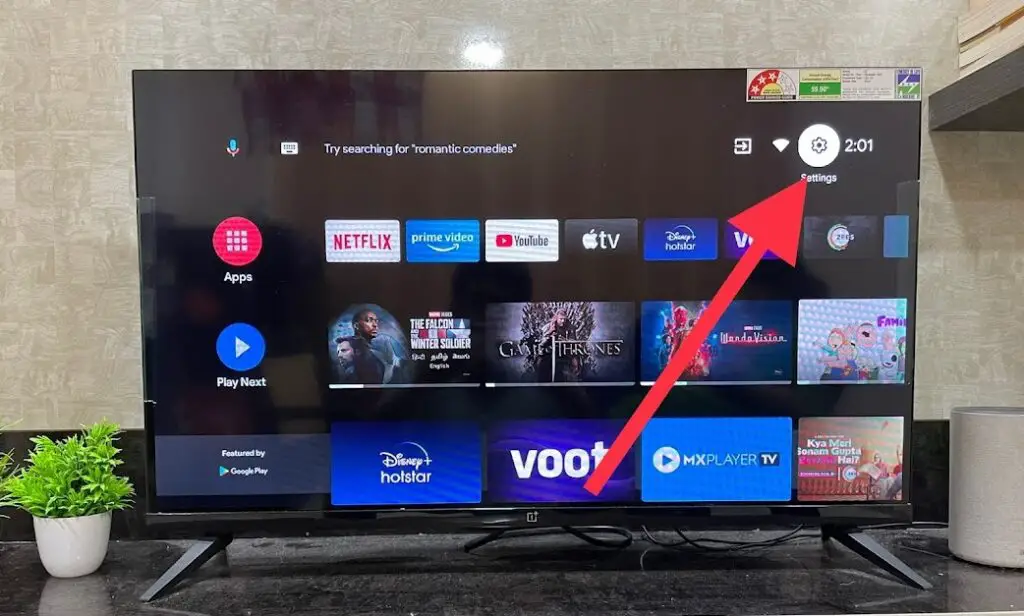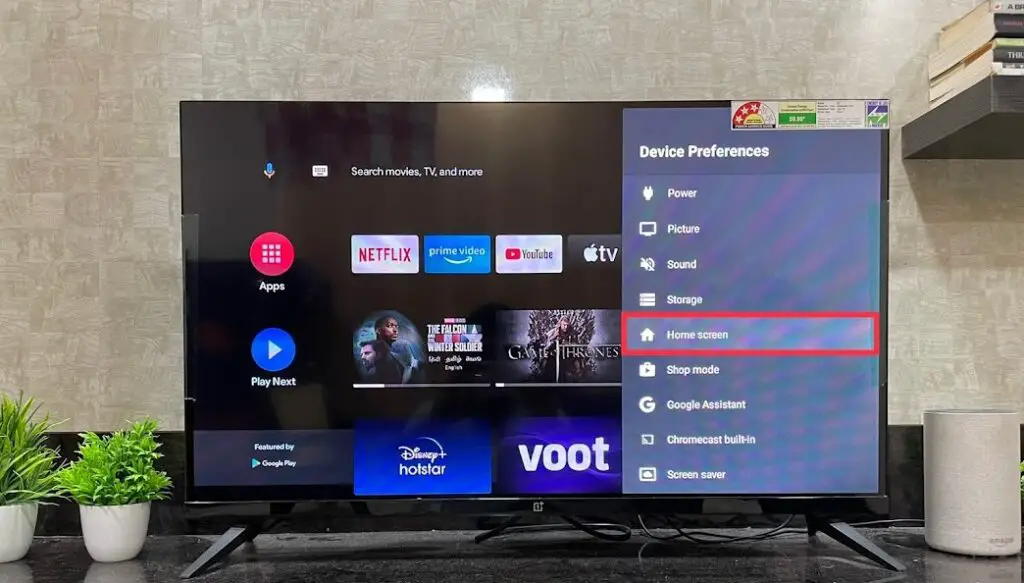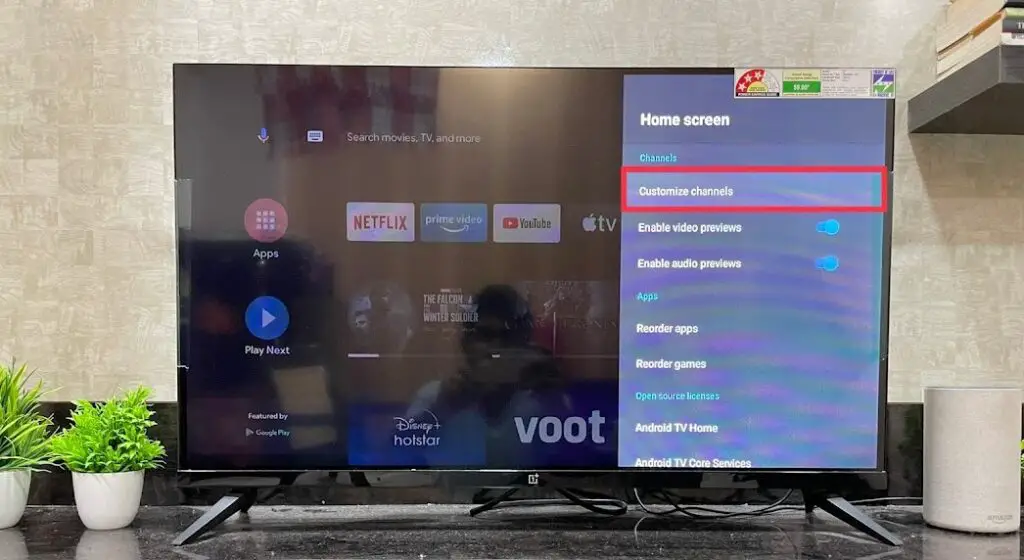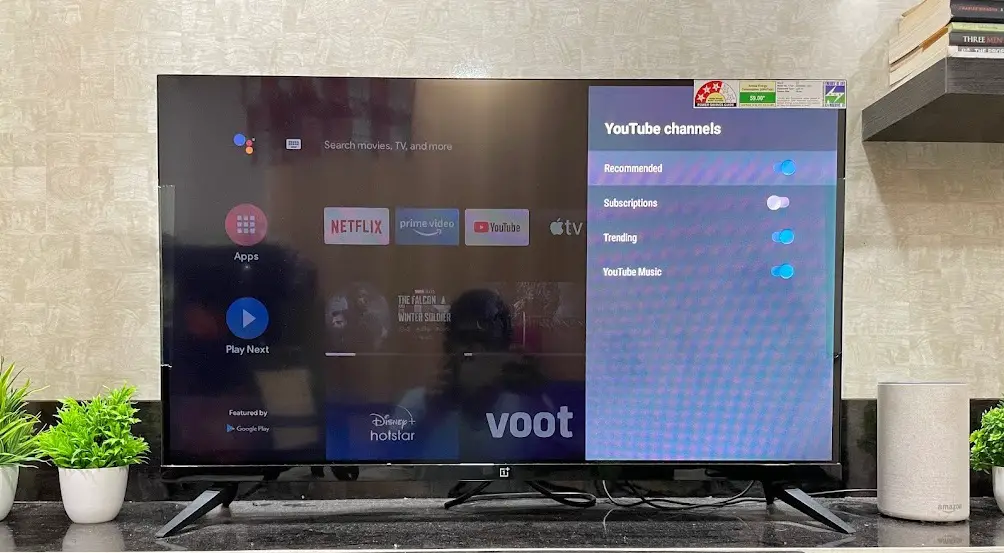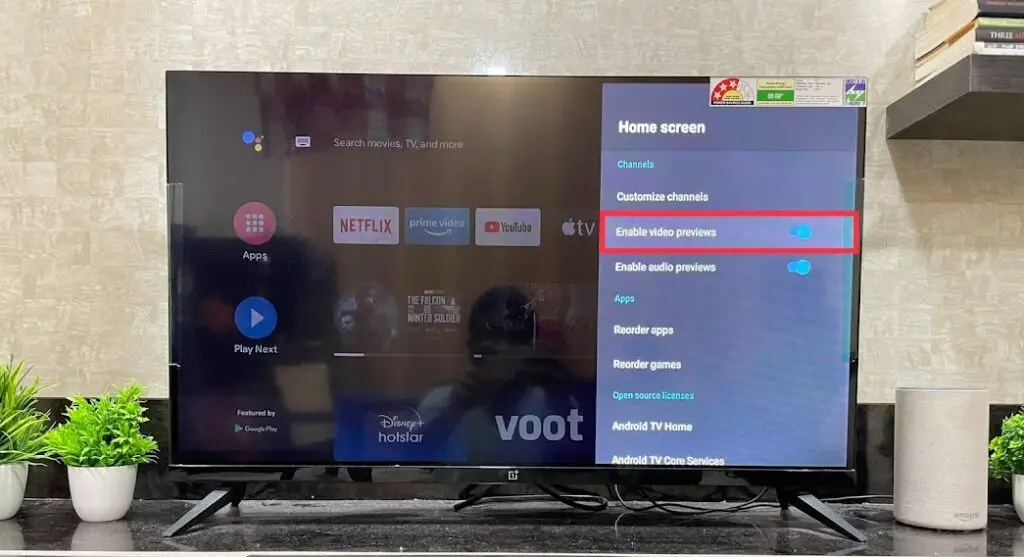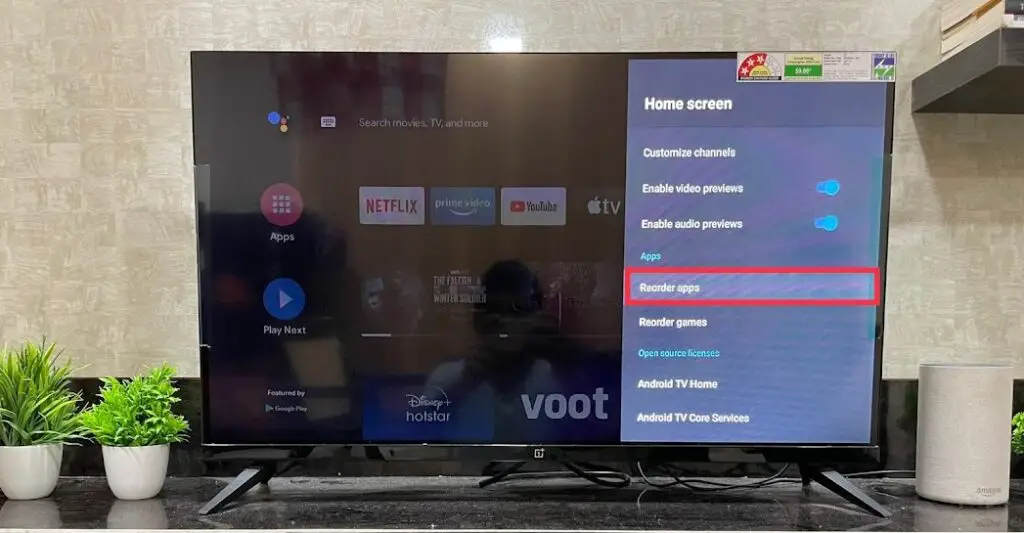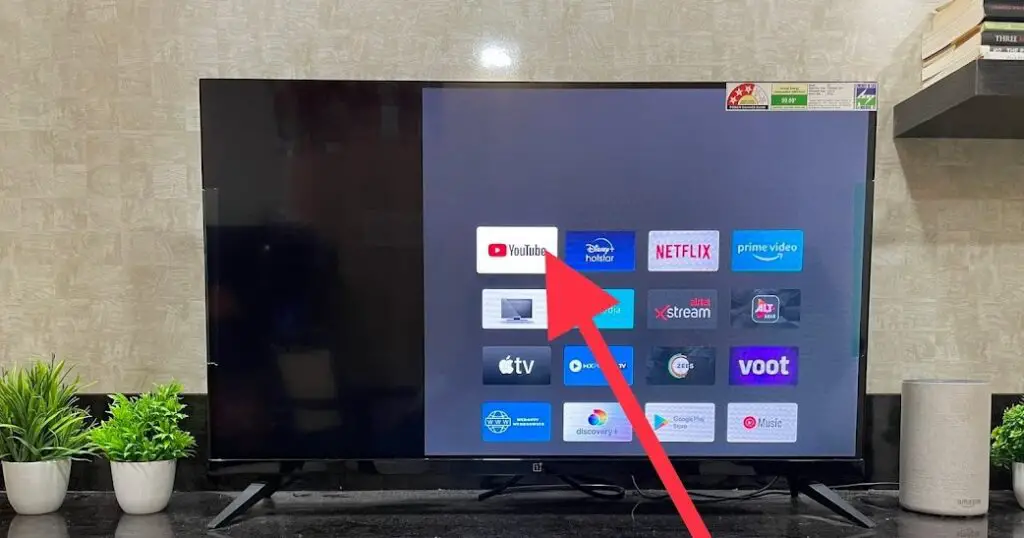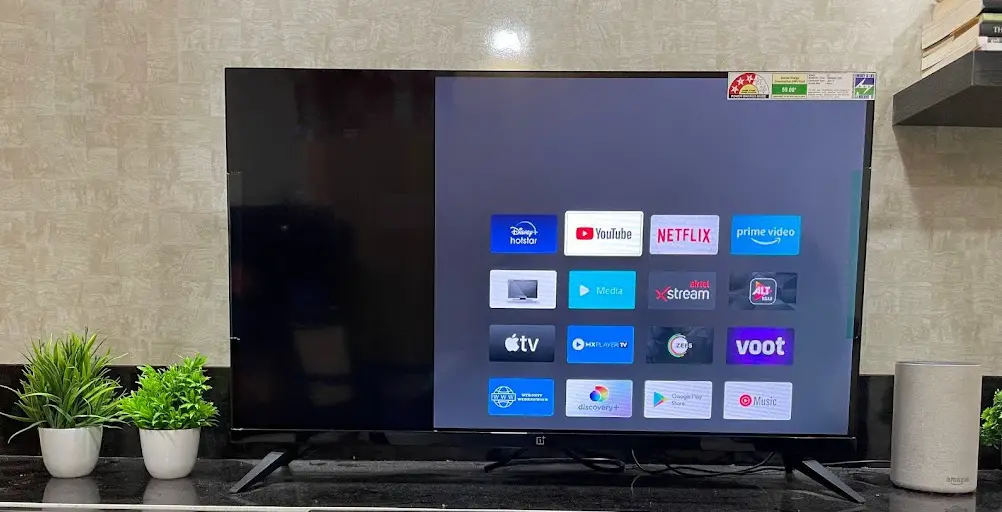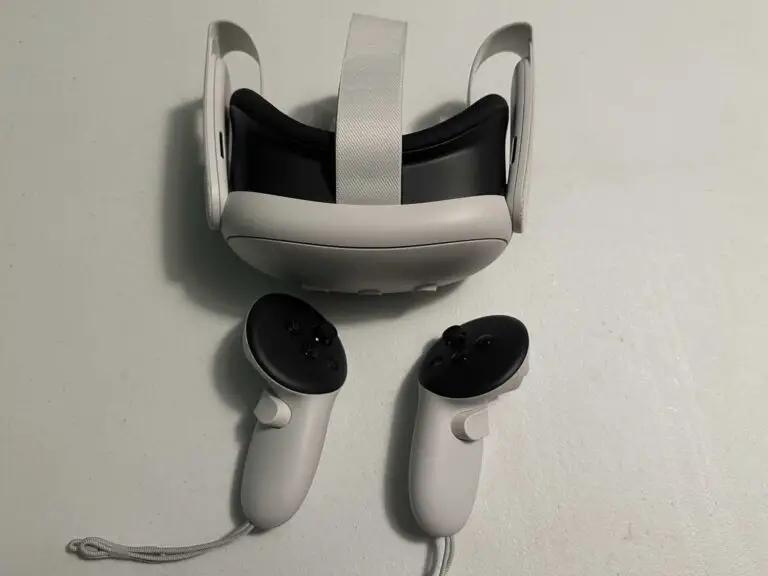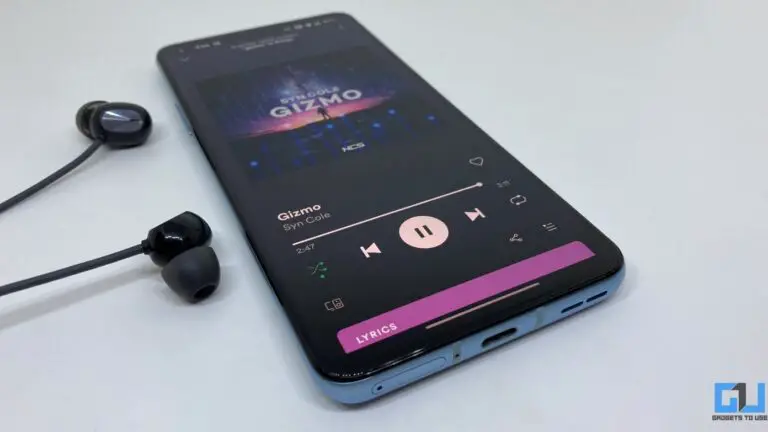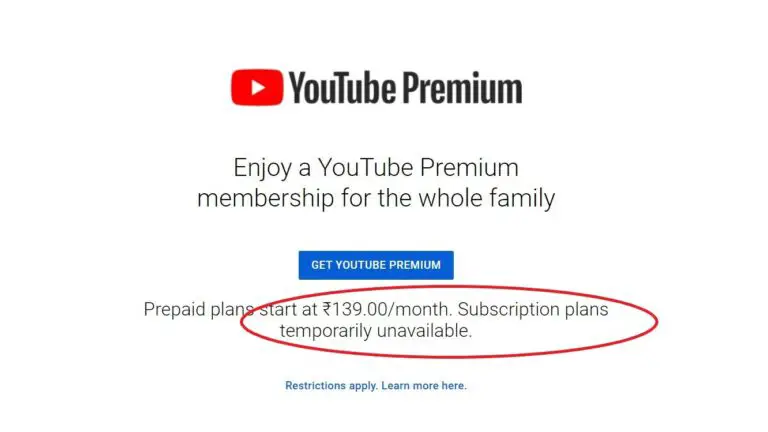AndroidTVのホーム画面をパーソナライズする3つの方法
Android TVを使用している場合は、頻繁に視聴するアプリやチャンネルがプリインストールされたホーム画面がすでに設定されている可能性があります。 ただし、ホーム画面でのアプリの動作だけでなく、それを変更したい場合は、Androidオペレーティングシステムの柔軟性を使用して簡単に変更できます。 ここでは、AndroidTVのホーム画面をカスタマイズする方法を説明します。
AndroidTVのホーム画面をパーソナライズする
テレビのホーム画面に表示されるチャンネルをカスタマイズしたり、お気に入りがリストの一番上になるようにチャンネルを並べ替えたりすることもできます。 下記の手順に従って、テレビですべてをパーソナライズしてください。
チャネルをカスタマイズする
1. Android TVの電源を入れ、ホーム画面で右上隅の設定(ホイール)アイコンをクリックします。
2. [設定]で、[デバイス設定]を選択します。
3.次のページで、スクロールして「ホーム画面」を押します。
4.これで、変更可能ないくつかのホーム画面機能が表示されます。
5. XNUMXつ目は「チャンネルのカスタマイズ」で、クリックすると、テレビで視聴しているさまざまなチャンネルが表示されます。
ここで、これらのチャンネルの「次を再生」機能を無効にすることができます。 たとえば、YouTubeの場合、画面で読みたいタブを選択できます。 トレンド、サブスクリプション、および推奨事項から選択できます。
ビデオまたはオーディオのプレビューを有効/無効にします
1.次に、ビデオとオーディオのプレビューをオンまたはオフにできます。
2.メインのホーム画面から設定に戻り、[チャンネル]セクションで、横にあるトグルをオン/オフにします。
アプリやゲームを並べ替える
これらのXNUMXつの設定に加えて、テレビのアプリやゲームを再配置することもできます。
1.ホーム画面の設定ページで、[アプリ]セクションまでスクロールし、下の[アプリの再配置]をクリックします。
2.次に、テレビにインストールされているすべてのアプリが表示されます。 移動したいアプリをクリックできます。
3.次に、置き換えるアプリケーションをクリックします。 これで、以前に選択したアプリの位置が、選択した新しいアプリに変わります。
同様に、ゲームでもこれを行うことができます。
したがって、AndroidTVのホーム画面をパーソナライズすることが問題でした。 よりスマートなテレビのヒントとコツについては、お楽しみに!
また、次のWebサイトでインスタント技術ニュースをフォローすることもできます。 グーグルニュース またはヒントやコツ、スマートフォンやガジェットのレビューについては、参加してください GadgetsToUseテレグラムグループ または最新のレビュービデオを購読する GadgetsToUseYoutubeチャンネル。